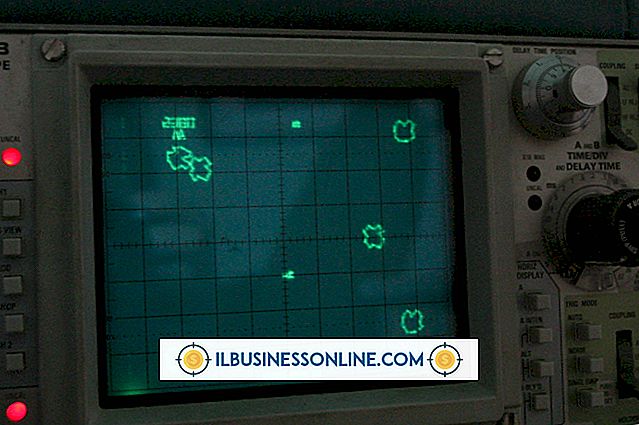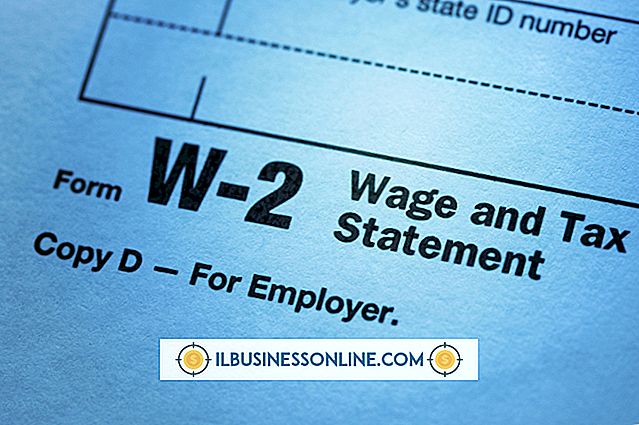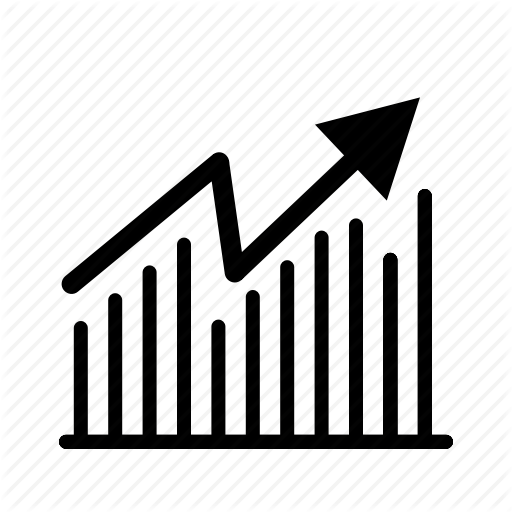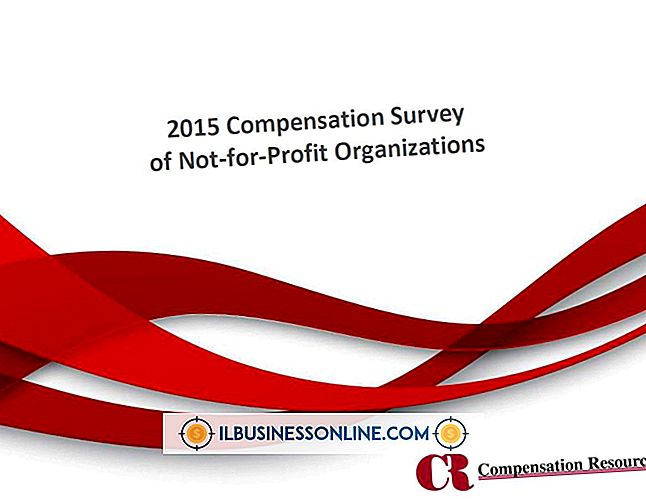So aktualisieren Sie Garmin Nuvi Maps

Die nuvi-GPS-Geräte von Garmin bieten Geschäftsreisenden die Möglichkeit, ihre Routen zu planen und Wegbeschreibungen für alle Autofahrten zu erhalten. Ein GPS-Gerät ist jedoch nur so gut wie die darauf installierten Karten. Gelegentlich müssen Karten aktualisiert werden, um neue Infrastruktur, umgesiedelte Unternehmen und andere Änderungen aufzunehmen. Das Aktualisieren von Karten auf einem nuvi ist ein etwas komplizierter Prozess und kann je nach Anzahl der aktualisierten Daten erhebliche Zeitinvestitionen erfordern.
1
Laden Sie das Garmin Communicator Plugin herunter. Dieses Plugin kommuniziert in späteren Schritten mit dem Map Updater. Folgen Sie allen Bildschirmschritten, um eine erfolgreiche Installation sicherzustellen.
2
Laden Sie Ihr nuvi vollständig auf und verbinden Sie das Gerät dann über das vom Hersteller mitgelieferte USB-Kabel mit Ihrem Computer.
3.
Gehen Sie zur Garmin Map Update-Seite.
4
Wählen Sie "Automotive" aus der Liste der Pfade für Ihr Gerät.
5
Klicken Sie auf "Download Map Updater", wenn Sie dazu aufgefordert werden. Speichern Sie die Datei an einem leicht zugänglichen Ort, z. B. auf dem Desktop.
6
Starten Sie den Garmin Map Updater, sobald der Download abgeschlossen ist. Wenn Sie aufgefordert werden, Microsoft .NET Framework zu aktualisieren, befolgen Sie alle Anweisungen auf dem Bildschirm, um das Framework zu aktualisieren, bevor Sie fortfahren.
7.
Stellen Sie sicher, dass Ihr nuvi verbunden ist, und klicken Sie auf "Weiter", wenn Sie dazu aufgefordert werden, oder klicken Sie auf "Nach Gerät suchen", wenn Ihr Gerät vom Map Updater noch nicht erkannt wurde.
8
Lesen Sie die Lizenzvereinbarung und wählen Sie die Option "Akzeptieren". Klicken Sie anschließend auf "Weiter".
9
Aktualisieren Sie die Software Ihres Nuvi, wenn Sie darauf hingewiesen werden, dass das Gerät nicht mehr aktuell ist, und befolgen Sie alle Anweisungen auf dem Bildschirm.
10
Klicken Sie auf "Weiter", wenn auf dem Bildschirm angezeigt wird, dass "ein Kartenupdate zum Kauf verfügbar ist". Sie werden zur Kaufseite der aktualisierten Karte auf der Garmin-Website weitergeleitet.
11
Wählen Sie auf der Website das Kartenaktualisierungsprodukt aus, das Sie kaufen möchten, und klicken Sie auf "In den Warenkorb". Befolgen Sie alle Anweisungen auf dem Bildschirm, um den Kauf abzuschließen.
12
Klicken Sie auf der Belegseite auf "Zu meinem Gerät hinzufügen". Wenn Sie das Garmin Communicator-Plugin im ersten Schritt nicht installiert haben, werden Sie jetzt aufgefordert, es zu installieren, um fortzufahren.
13
Wählen Sie Ihr nuvi aus der Geräteliste aus und klicken Sie auf "Download".
14
Klicken Sie auf "Weiter" und warten Sie, bis der Bildschirm Sie mit "Bereit zum Aktualisieren Ihrer Karten" auffordert. Wenn zum Aktualisieren der Karte nicht genügend Speicherplatz vorhanden ist, haben Sie die Möglichkeit, Bilder oder Musik von Ihrem Gerät zu entfernen oder eine microSD- oder SD-Speicherkarte in das nuvi einzulegen und den Kartensatz darauf zu laden.
fünfzehn.
Klicken Sie auf "Weiter", wenn "Bereit zum Aktualisieren Ihrer Karten" angezeigt wird, und klicken Sie auf "OK", um die Installation zu starten. Die Installation kann abhängig von der zu aktualisierenden Datenmenge mehrere Stunden dauern. Wenn Sie fertig sind, zeigt die Anwendung "Ihre Karten sind jetzt auf dem neuesten Stand!"
16
Klicken Sie auf "Beenden", um die Anwendung zu schließen. Die Karten Ihres Nuvi werden nun aktualisiert.
Spitze
- Abhängig von Ihrem Abonnementprogramm können Ihre Karten für das Herunterladen eine Gebühr entrichten. Mitglieder des nuMaps OneTime-Programms müssen pro Update bezahlen, während Mitglieder von nuMaps Lifetime fortlaufend Updates erhalten. Es gibt auch einige kostenlose Karten, obwohl nicht für alle Regionen kostenlose Karten verfügbar sind.